Napravite videozapise na vrhu pretraživanja pomoću ovih uređivača MP4 metapodataka
Pretpostavimo da ste ambiciozni influencer na društvenim mrežama. Želite da vaši videoisječci budu na vrhu pretraživanja. U tom je slučaju bitno urediti informacije o videozapisu ili poznate kao metapodaci. Možda se pitate kako urediti metapodatke svoje datoteke. Ne brini više. Da bi vam pomogao, možete se osloniti na ovaj post kako bi vaši videozapisi bili na vrhu. Mi ćemo vam dati četiri najpohvalnija MP4 uređivači metapodataka na Windows i Mac. Molimo pogledajte popis ovih programa u nastavku i pogledajte koji će po vašem mišljenju olakšati vaše opterećenje.
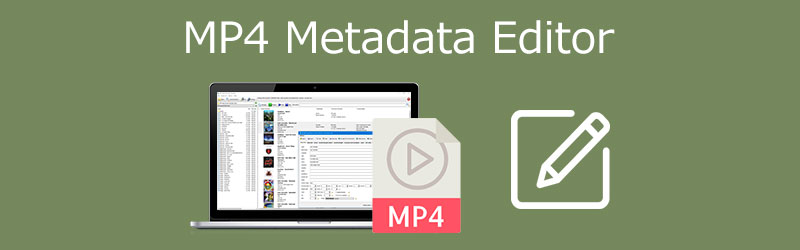
- Dio 1. Četiri najbolja MP4 uređivača metapodataka za Mac i Windows 10
- Dio 2. Kako urediti informacije o metapodacima MP4
- Dio 3. Često postavljana pitanja o uređivaču metapodataka MP4
Dio 1. Četiri najbolja MP4 uređivača metapodataka za Mac i Windows 10
Da biste ažurirali svoje datoteke višestruko ili pojedinačno, upotrijebite naš popis najboljih uređivača metapodataka. Svi koji traže vaše podatke bit će zahvalni nakon toga!
1. Vidmore Video Converter
Prvi na popisu najpreporučljivijih programa koji će vam pomoći da uredite metapodatke videoisječka je Vidmore Video Converter. To je program izgrađen s profesionalnim alatima za uređivanje, ali ima prijateljsko sučelje. I dostupan je na Mac i Windows uređajima. Nećete morati biti problematični u pogledu kompatibilnosti alata jer Vidmore podržava više od 200 formata datoteka. Sa svojim intuitivnim alatima za uređivanje, možete jednostavno mijenjati svoje najomiljenije audio ili video isječke. Omogućuje vam spajanje, rezanje i obrezivanje datoteke. Osim toga, možete unijeti informacije u svoju datoteku bez problema, kao što su naslov, izvođač, teme, žanr i još mnogo toga. Uz pomoć njegovog brzog procesa pretvorbe, možete brzo objaviti svoje videoisječke. I za razliku od drugih uređivača metapodataka MP4, ovaj alat i dalje učinkovito radi čak i bez internetske veze.
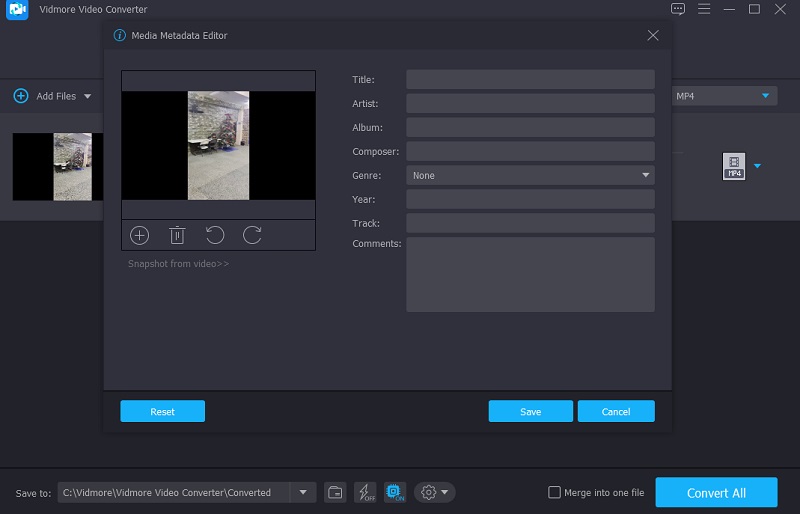
2. MP4 Video Audio Tag Editor
MP4 Video Audio Tag Editor jedan je od najsposobnijih uređivača MP4 oznaka. Također podržava uređivanje za druge formate datoteka kao što su M4V, M4A, M4B, ALAC (Apple Lossless) i 3GP. Također ima moćnu traku za pretraživanje za brzo pronalaženje video i glazbenih sredstava u vašoj kolekciji. Ovaj se uslužni program brzo instalira i ima korisničko iskustvo jednostavno za korištenje. Možete promijeniti osnovne detalje u ovom softveru, kao što su umjetnik, tema, naslov, ime emisije, pa čak i angažirane osobe.
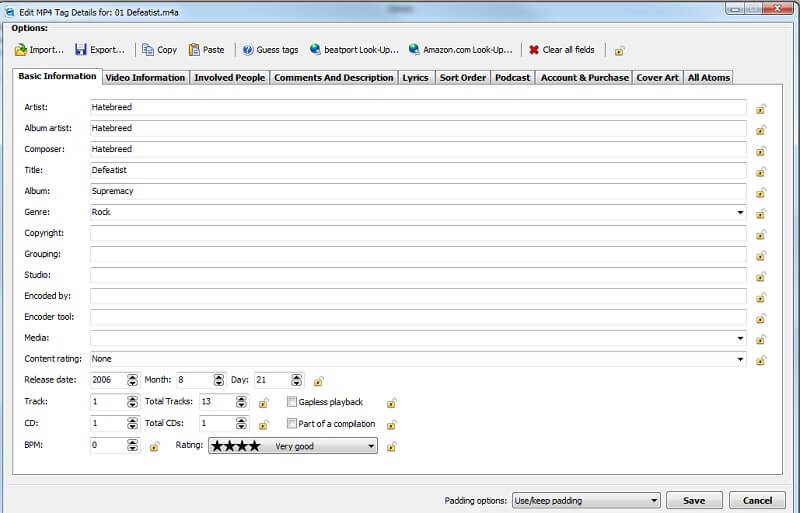
3. MP4 Auto Tag
Ako imate Mac uređaj, trebali biste imati i softver koji zadovoljava njegove zahtjeve. Kao rezultat toga, ako tražite uređivač metapodataka MP4 koji radi na Macu, MP4 Auto Tag je dobra opcija. Pomoću ove aplikacije možete brzo promijeniti podatke svojih videoisječaka. Mogu se dodati oznake za uređivanje koje su zastarjele, nepotpune ili netočne. Istodobno, možete brzo dodati oznake svojim osobnim filmovima pomoću pojednostavljenog sučelja aplikacije. Nije fantastičan program za uređivanje MP4, ali je dovoljan za izmjenu metapodataka.
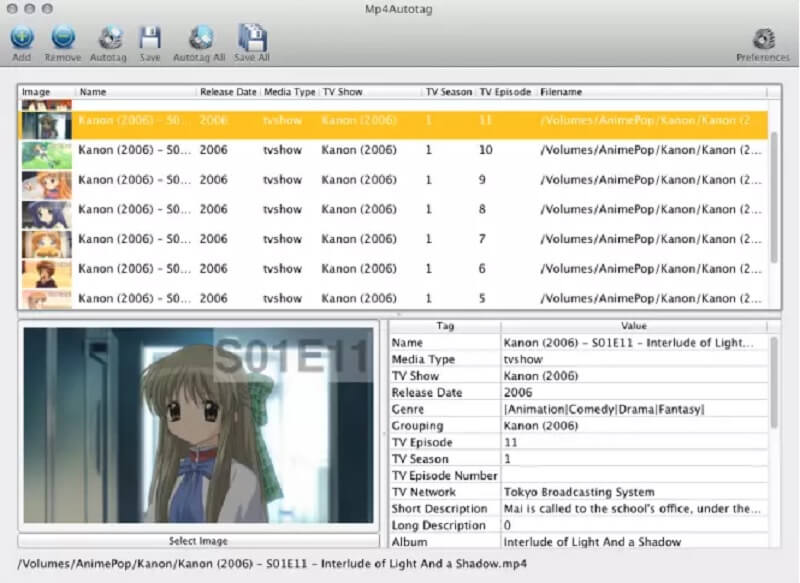
4. VLC Media Player
VLC Media Player je multiplatformski i prilagodljiv media player koji dolazi s raznim mogućnostima. Podržava većinu multimedijskih formata, omogućujući vam uživanje u omiljenim audio i video snimkama. Osim toga, ima alate za uređivanje. Jedna od njegovih brojnih funkcija je mogućnost uređivanja metapodataka medijskih datoteka. Omogućuje vam da bez napora dodate nove oznake medijskim datotekama ili ažurirate postojeće. To je jednostavno i jednostavno.
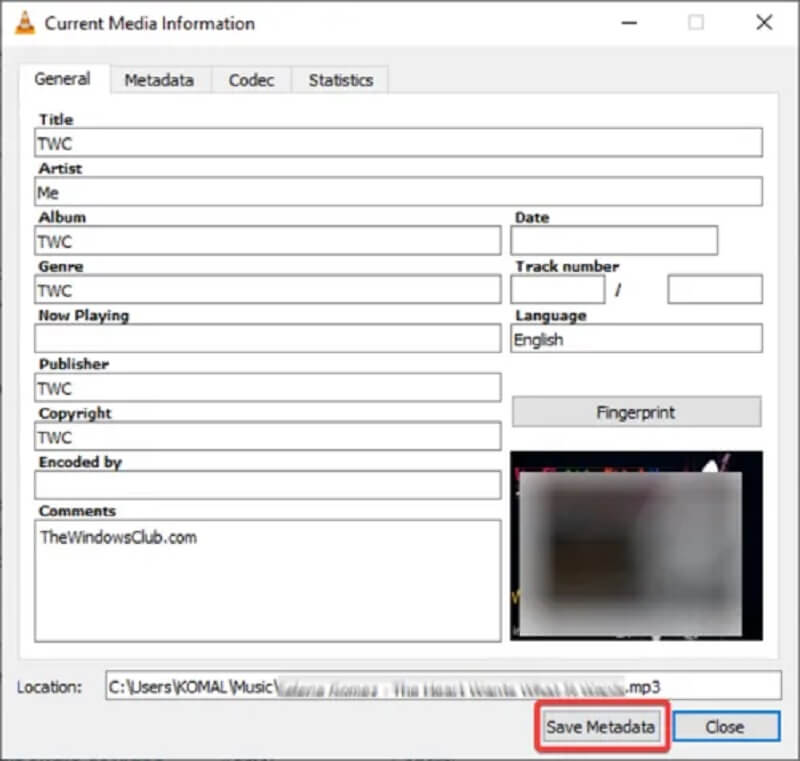
Dio 2. Kako urediti informacije o metapodacima MP4
Možda skenirate putem interneta u potrazi za najprihvatljivijim uređivačom metapodataka za svoju datoteku i brinete koji program koristiti ili koji softver odgovara vašoj vještini. Stoga, evo rješenja za vas. Možete se u potpunosti osloniti na Vidmore Video Converter. Sve što trebate učiniti je slijediti neke korake navedene u nastavku.
Korak 1: Preuzmite uređivač metapodataka MP4
Najprije morate preuzeti ovaj program klikom na preuzimanje datoteka gumb ispod. Zatim instalirajte program i dopustite mu da radi na vašem uređaju. Nakon što ste uspješno nabavili Vidmore Video Converter, sada ga možete pokrenuti.
Korak 2: Dodajte MP4 datoteke
Kada prvi put otvorite alat, vidjet ćete primarno sučelje. Kliknite na Dodaj datoteke u gornjem lijevom kutu stranice ili označite Plus prijavite se na sredini zaslona da biste dodali svoje MP4 datoteke.
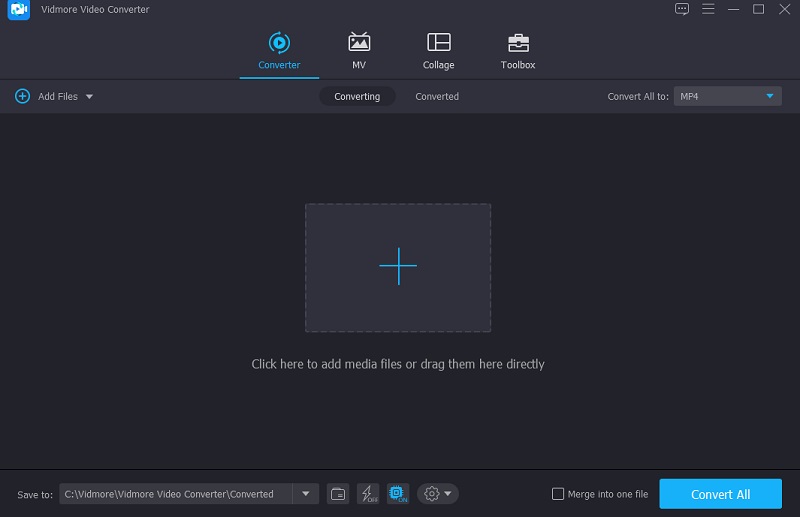
Korak 3: Uredite MP4 metapodatke
Nakon dodavanja MP4 datoteke u Vremenska Crta, sada možete promijeniti metapodatke. Pomaknite pokazivač na simbol plavog slova i na desnoj strani audio zapisa. Tada ćete vidjeti polja koja treba popuniti, npr Naslov, umjetnik, žanr, i tako dalje. Unesite pojedinosti koje želite da se pojavljuju u vašoj MP4 datoteci.
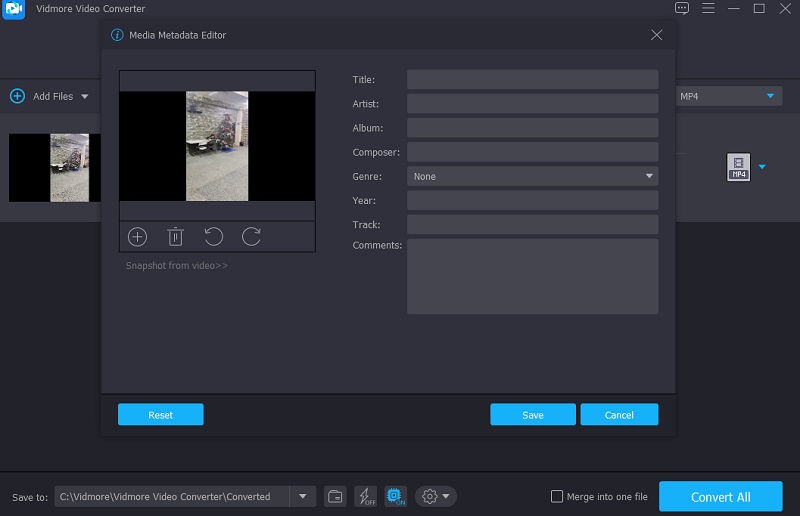
Osim toga, možete promijeniti naslovnu sliku audio zapisa. Kliknite na Plus simbol koji se pojavljuje ispod okvira i odaberite fotografiju koju želite vidjeti svaki put kada reproducirate svoje audio datoteke na svom media playeru iz Knjižnica. Zatim pritisnite Uštedjeti dugme.
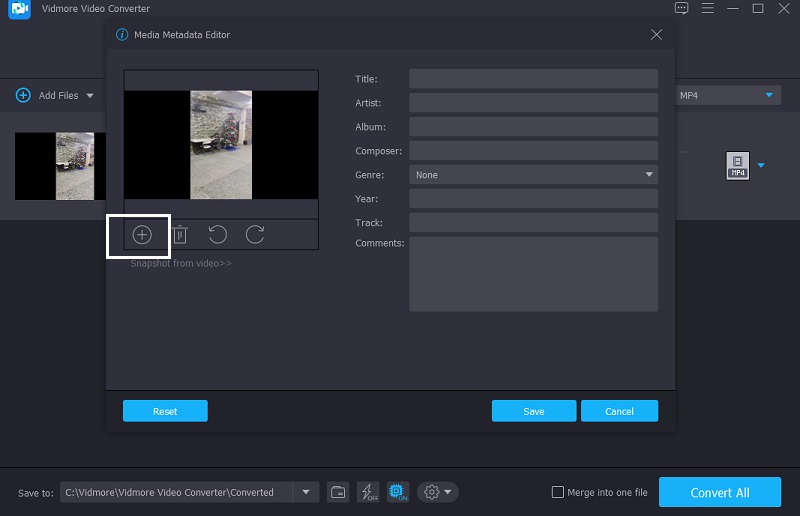
Korak 4: Pretvorite MP4 datoteku
Konačno, nakon unosa podataka na video isječku i dodavanja naslovne fotografije, možete započeti proces pretvorbe. Da bi promjene bile trajne, kliknite na Pretvori sve i pričekajte da se pretvorba završi.
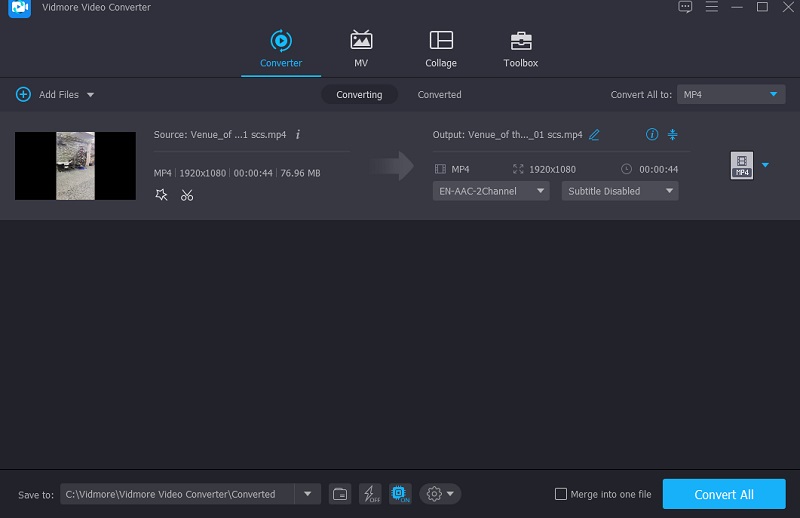
Dio 3. Često postavljana pitanja o uređivaču metapodataka MP4
Postoji li online uređivač metapodataka?
Da, možete besplatno koristiti GroupDocs. Metapodaci su dostupni na svakom operativnom sustavu koji ima web preglednik. Ovaj mrežni uređivač metapodataka datoteka ne zahtijeva nikakvu instalaciju programa.
Kako mogu izbrisati informacije iz MP4 datoteke na Mac računalu?
Za početak pokrenite iTunes na svom Macu. Zatim na lijevoj strani odaberite Filmovi ili TV epizode. Zatim odaberite videozapis koji želite izmijeniti, kliknite ga desnom tipkom miša, a zatim odaberite Get Info. Zatim kliknite Video, odaberite svako polje podataka i pritisnite Izbriši. Na kraju kliknite Info, odaberite svako područje podataka, a zatim pritisnite Delete.
Postoji li uređivač metapodataka MP4 na Linuxu?
Jedan od najpohvalnijih uređivača MP4 metapodataka na Linuxu je VLC Media Player.
Zaključak
Uz pomoć besplatni uređivač metapodataka MP4 na Macu i Windowsu napisanom u gornjem postu, sada imate priliku biti vrhunski u rezultatima pretraživanja! Vidjeti? Uređivanje metapodataka ne bi trebalo biti velika stvar od danas. Samo instalirajte program za koji mislite da će vam pomoći da uredite metapodatke vaše datoteke. Ali pretpostavimo da tražite uređivač metapodataka MP4 jednostavan za korištenje. U tom slučaju možete otići na Vidmore Video Converter, jer možete promijeniti metapodatke svoje datoteke u samo nekoliko sekundi.


